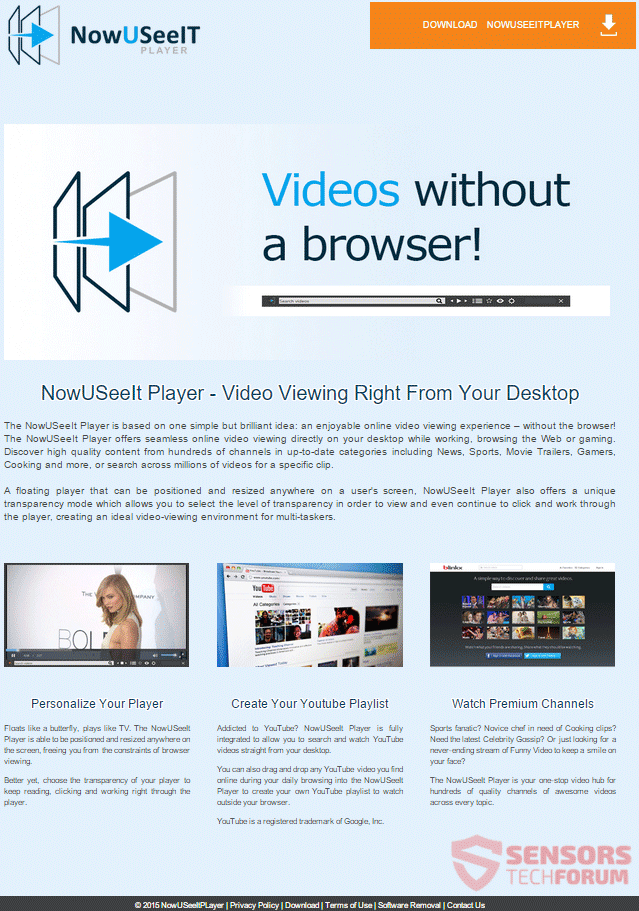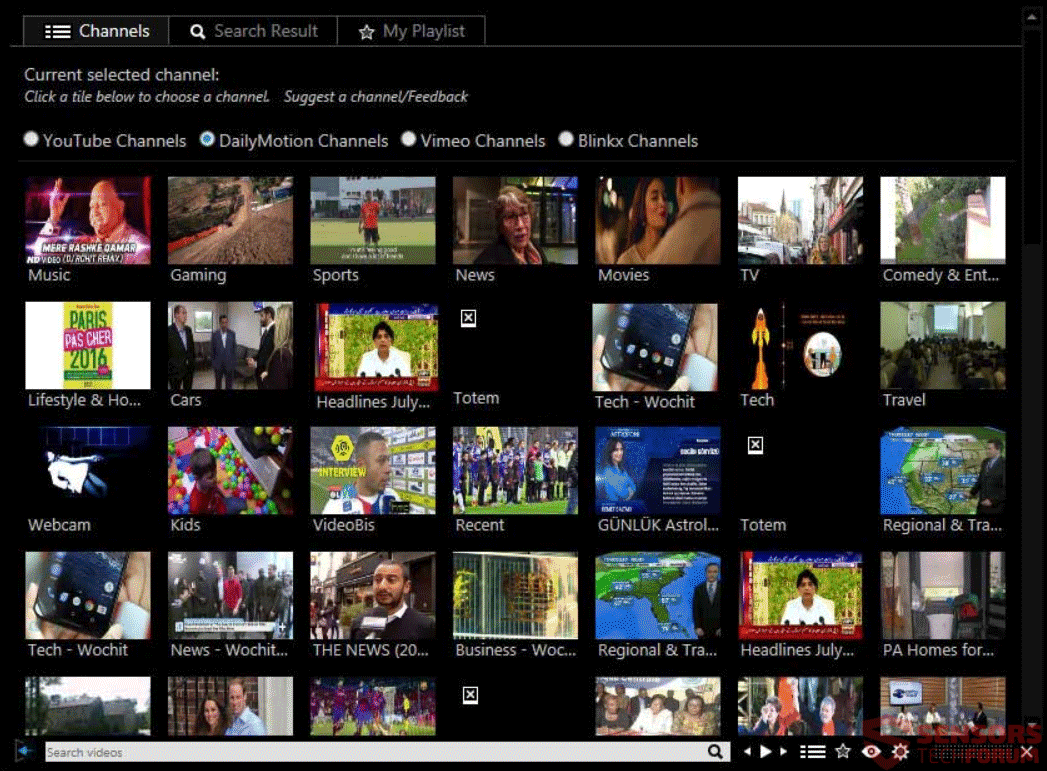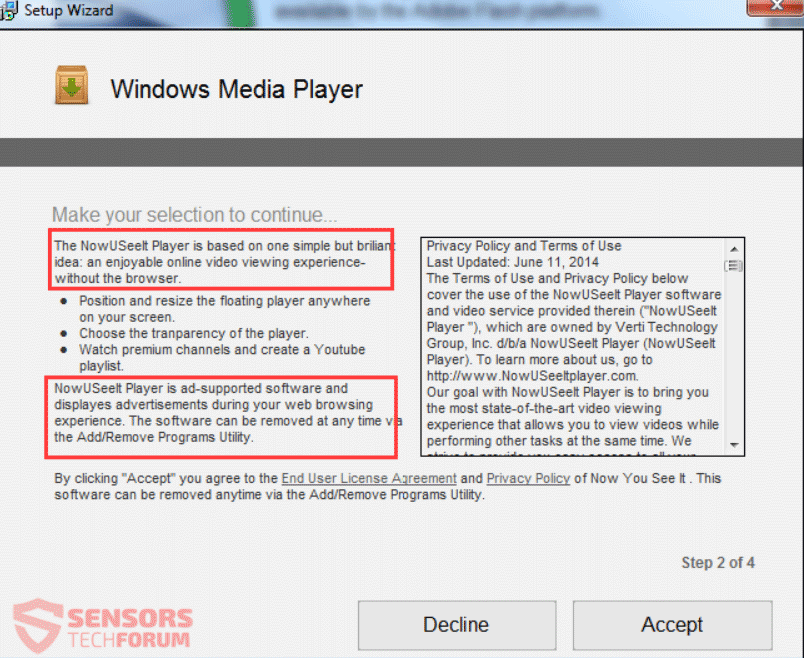Este artículo le ayudará a eliminar NowUSeeIT jugador en su totalidad. Siga las instrucciones de eliminación para el adware que figura al final del artículo.
NowUSeeIT jugador está promoviendo una plataforma para ser un software único jugador para películas, teasers, remolques, vídeos, etc. Agregando a que es una mayor parte de anuncios, tales como cajas y banderas pop-up que se mostrarán tanto dentro de la aplicación y cuando se navega en línea. Por lo tanto, la NowUSeeIT la plataforma se considera adware. Por otra parte, el Acuerdo de licencia Política de Privacidad y el usuario final de NowUSeeIT jugador Estado que la plataforma está llena de anuncios y como aparecerá en su sistema informático si instala la aplicación. Los anuncios están repartidas por varios sitios web, y, a veces las ventanas emergentes aparecen incluso cuando usted está en sitios legítimos. Usted puede ser testigo de ellas sobre todo cuando en un navegador.

Resumen de amenazas
| Nombre | NowUSeeIT jugador |
| Escribe | Adware, PUP |
| Descripción breve | El NowUSeeIT jugador plataforma genera anuncios, y estos anuncios se pueden mostrar en muchos sitios web y en su PC cuando no está navegando, pero sólo con el reproductor. |
| Los síntomas | Usted puede ver la publicidad en sus navegadores, al igual que las ventanas emergentes, banners, u otras personas. Puede experimentar redirecciones. |
| Método de distribución | Instalaciones de dominio público, paquetes combinados |
| Herramienta de detección |
Ver si su sistema ha sido afectado por malware
Descargar
Herramienta de eliminación de software malintencionado
|
| Experiencia de usuario | Unirse a nuestro foro para discutir NowUSeeIT jugador. |

NowUSeeIT Jugador - ¿Cómo lo consigo?
El NowUSeeIT jugador adware puede propagarse de varias maneras. configuraciones del instalador de terceros podrían haber puesto el software en su máquina computadora que genera los anuncios en sus aplicaciones de navegador. Estas instalaciones suelen llegar con paquetes de software gratuito o paquetes. Sin conocimiento del usuario, contenido de aditivos podría estar instalado en su sistema informático. Evitar este tipo de instalaciones de poner el contenido no deseado es posible si encuentra Costumbre o Avanzado ajustes durante la puesta.
NowUSeeIT jugador También puede propagarse a través de numerosos redirecciones y anuncios, que están alojados en distintos sitios web sospechosos. Pop-ups, pop-unders, así como pancartas podrían tener enlaces dentro de los que se puede redirigir. Al visitar estos sitios web, especialmente con un origen desconocido, podían inyectar el adware dentro de su dispositivo informático. Los navegadores que podrían verse afectadas son: Mozilla Firefox, Google Chrome, Internet Explorer y Safari.

NowUSeeIT Jugador - ¿Qué hace?
NowUSeeIT jugador está promoviendo una plataforma para ser un software único jugador para películas, teasers, remolques, vídeos, etc. El objetivo principal de la plataforma es empujar realmente anuncios. Por lo tanto, se considera publicidad no deseada o una aplicación potencialmente no deseado. En su página web se promueve como una plataforma fiable para ver trailers, teasers, películas y episodios. Alas, esto es sólo una fachada, que sólo intenta engañarle para conseguir el adware.
Esto es lo que la página web de NowUSeeIT jugador dominio se parece:
Como se ha visto anteriormente, la página web de la NowUSeeIT jugador le dejará con la impresión de que le ayudará y facilitar su acceso a los vídeos sin necesidad de utilizar un navegador. Ver lo que promete:
Personalizar su reproductor
Posicionar y cambiar de tamaño en cualquier lugar de la pantalla, liberándolo de las limitaciones de visualización en navegadores.
Cree su lista de reproducción de Youtube
Le permite buscar y ver vídeos de YouTube directamente desde tu escritorio. También puede arrastrar y soltar cualquier vídeo de YouTube a encontrar en línea durante su navegación diaria en el reproductor NowUSeeIt para crear su propia lista de reproducción de YouTube para ver fuera de su navegador.
Ver canales premium
Ofrecer cientos de canales de calidad de los videos impresionantes a través de cada tema, como Noticias, Deportes, Avances de películas, jugadores, Cocinar y más;
Sin embargo, una gran cantidad de anuncios que se insertan. Abstenerse de hacer clic en cualquier anuncios, ya que podría tener malware empujó de ellos.
Aquí es cómo la aplicación del reproductor de escritorio en realidad se parece:
Si la aplicación está instalada, las siguientes claves del registro estarán presentes en su sistema informático:
→HKEY_LOCAL_MACHINE Software NowUSeeItPlayer Microsoft Windows CurrentVersion Uninstall
→HKEY_LOCAL_MACHINE SOFTWARE Wow6432Node NowUSeeItPlayer
→HKEY_LOCAL_MACHINE SOFTWARE Wow6432Node Microsoft Windows CurrentVersion Run NowUSeeItPlayer
→HKEY_LOCAL_MACHINE SOFTWARE Microsoft Internet Explorer Main FeatureControl FEATURE_BROWSER_EMULATION NowUSeeItPlayer.exe
→HKEY_LOCAL_MACHINE SOFTWARE Wow6432Node Microsoft Internet Explorer Main FeatureControl FEATURE_BROWSER_EMULATION NowUSeeItPlayer.exe
→HKEY_LOCAL_MACHINE Software NowUSeeItPlayer
→HKEY_LOCAL_MACHINE Software Microsoft Windows CurrentVersion Run NowUSeeItPlayer
Si el equipo tiene este adware asociado con NowUSeeIT jugador presente, usted puede experimentar un mar de anuncios. Eso podría suceder en un instante o cuando están simplemente navegando en línea. En caso de que los programas navegadores tienen un add-on, plug-in o extensión atada a este adware, se podía ver una gran cantidad de anuncios. El sitio web, incluyendo su adware, Puede redirigir de forma regular a otras páginas web que están asociados o afiliados a los propietarios de NowUSeeIT jugador. La publicidad puede tener un mensaje de texto en ellas.
Varios textos que se podría mostrar el interior de los anuncios:
- Avisos de NowUSeeIT jugador
- Publicidad por NowUSeeIT jugador
- Anuncio de NowUSeeIT jugador
- Anuncio de NowUSeeIT jugador
- Desarrollado por NowUSeeIT jugador
- Presentado por NowUSeeIT jugador
Redirecciones pueden hacer dinero para los propietarios de los programas publicitarios con la ayuda de un esquema de pago por clic. Probablemente será testigo de anuncios dirigidos, pop-ups y otros contenidos patrocinados en el sitio web de sus socios comerciales y filiales. Esto podría ser el resultado de las cookies de seguimiento utilizados por este y otros sitios. Los anuncios que están conectados a NowUSeeIT jugador se presentan en forma de pop-ups, pop-unders, descuentos de cupones de boletos de cine, banners, anuncios intersticiales y de transición, incluyendo controles deslizantes y un par más tipos de anuncios.

NowUSeeIT Jugador - Política de Privacidad
Un extracto de la política de privacidad para el NowUSeeIT jugador, puede verse en la instantánea debajo. La política de privacidad es corto pero proporciona detalles acerca de cómo su privacidad se invadió. La política dice que el sitio web recoge información personal y no personal. redes publicitarias que promueven sus productos en el sitio también utilizan cookies para recoger algunas de las informaciones. Con los datos obtenidos, que pueden mostrar anuncios dirigidos en función de sus hábitos de interacción y navegación en línea.
Esta es una instantánea de la política de privacidad de la ventana de la aplicación:
Observe cómo la aplicación se hace pasar por “Reproductor de medios de Windows” y se encuentra a usuarios. También, notar la siguiente cita de la política de privacidad (EULA para ser exactos), en relación con la publicidad, asociado con NowUSeeIT jugador:
“Tenga en cuenta que NowUSeeIt jugador es apoyado por la publicidad. Mediante la instalación y / o el uso de NowUSeeIt jugador, usted concede permiso NowUSeeIt jugador para mostrarle periódicamente anuncios. El software NowUSeeIt jugador reconoce palabras clave mientras está navegando y buscando en línea para mostrar anuncios contextuales relevantes. Estos anuncios se mostrarán en una ventana del navegador NowUSeeIt jugador de marca. La marca le permitirá saber que los anuncios son presentadas a usted por NowUSeeIt jugador y no por el sitio web es posible que esté viendo cuando se muestran los anuncios. Los anuncios que presenta NowUSeeIt jugador no se recibe la aprobación ni afiliados a los sitios web que provocan su aparición. La frecuencia de estos anuncios será limitado “.
Tanto la información personal y no personal se recopila sobre usted, pero no se dice explícitamente lo que los datos son exactamente. Tener cuidado, ya que esto podría ser cualquier cosa de su dirección IP a la dirección de la casa física.
Las cookies del navegador puede obtener una gran parte de la información que está en la lista anterior. La política establece que NowUSeeIT jugador compartirán la información recogida con terceras empresas, como socios de negocios, afiliados de confianza, anunciantes y similares. En caso de que no quiere que su privacidad sea intrusión de esta manera, debe quitar el adware tan pronto como sea posible.

Retire NowUSeeIT jugador Adware
Para eliminar NowUSeeIT jugador manualmente desde el ordenador, seguir el tutorial eliminación paso a paso escrita abajo. En este caso, la extracción manual no se deshace de los anuncios y redirecciona de forma completa, usted debe buscar y eliminar los elementos sobrantes con una herramienta anti-malware avanzado. Este tipo de software puede mantener su equipo seguro en el futuro.
- Ventanas
- Mac OS X
- Google Chrome
- Mozilla Firefox
- Microsoft Edge
- Safari
- Internet Explorer
- Detener Push Pop-ups
Cómo quitar NowUSeeIT Player de Windows.
Paso 1: Analizar en busca de NowUSeeIT Player con la herramienta de SpyHunter Anti-Malware



Paso 2: Inicie su PC en modo seguro





Paso 3: Desinstale NowUSeeIT Player y el software relacionado de Windows
Pasos de desinstalación para Windows 11



Pasos de desinstalación para Windows 10 y versiones anteriores
Aquí es un método en pocos y sencillos pasos que debe ser capaz de desinstalar la mayoría de los programas. No importa si usted está utilizando Windows 10, 8, 7, Vista o XP, esos pasos conseguirán el trabajo hecho. Arrastrando el programa o su carpeta a la papelera de reciclaje puede ser una muy mala decisión. Si lo haces, partes y piezas del programa se quedan atrás, y que puede conducir a un trabajo inestable de su PC, errores con las asociaciones de tipo de archivo y otras actividades desagradables. La forma correcta de obtener un programa de ordenador es de desinstalarla. Para hacer eso:


 Siga las instrucciones anteriores y se le desinstalar correctamente la mayoría de los programas.
Siga las instrucciones anteriores y se le desinstalar correctamente la mayoría de los programas.
Paso 4: Limpiar cualquier registro, Created by NowUSeeIT Player on Your PC.
Los registros normalmente dirigidos de máquinas Windows son los siguientes:
- HKEY_LOCAL_MACHINE Software Microsoft Windows CurrentVersion Run
- HKEY_CURRENT_USER Software Microsoft Windows CurrentVersion Run
- HKEY_LOCAL_MACHINE Software Microsoft Windows CurrentVersion RunOnce
- HKEY_CURRENT_USER Software Microsoft Windows CurrentVersion RunOnce
Puede acceder a ellos abriendo el editor del registro de Windows y eliminar cualquier valor, creado por NowUSeeIT Player allí. Esto puede ocurrir siguiendo los pasos debajo:


 Propina: Para encontrar un valor creado por virus, usted puede hacer clic derecho sobre él y haga clic "Modificar" para ver qué archivo que está configurado para ejecutarse. Si esta es la ubicación del archivo de virus, quitar el valor.
Propina: Para encontrar un valor creado por virus, usted puede hacer clic derecho sobre él y haga clic "Modificar" para ver qué archivo que está configurado para ejecutarse. Si esta es la ubicación del archivo de virus, quitar el valor.
Guía de eliminación de video para NowUSeeIT Player (Ventanas).
Deshazte de NowUSeeIT Player de Mac OS X.
Paso 1: Desinstale NowUSeeIT Player y elimine archivos y objetos relacionados





Mac le mostrará una lista de elementos que se inicia automáticamente cuando se conecte. Busque aplicaciones sospechosas idénticas o similares a NowUSeeIT Player. Compruebe la aplicación que desea detener la ejecución de forma automática y luego seleccione en el Minus ("-") icono para ocultarlo.
- Ir Descubridor.
- En la barra de búsqueda, escriba el nombre de la aplicación que desea eliminar.
- Por encima de la barra de búsqueda cambiar los dos menús desplegables para "Sistema de Archivos" y "Están incluidos" de manera que se puede ver todos los archivos asociados con la aplicación que desea eliminar. Tenga en cuenta que algunos de los archivos no pueden estar relacionados con la aplicación así que mucho cuidado, que los archivos que elimine.
- Si todos los archivos que están relacionados, sostener el ⌘ + A para seleccionar y luego los llevan a "Basura".
En caso de que no pueda eliminar NowUSeeIT Player a través de Paso 1 encima:
En caso de que usted no puede encontrar los archivos de virus y objetos en sus solicitudes u otros lugares que hemos mostrado anteriormente, puede buscar manualmente para ellos en las bibliotecas de su Mac. Pero antes de hacer esto, Por favor, lea la declaración de abajo:



Puede repetir el mismo procedimiento con los siguientes Biblioteca directorios:
→ ~ / Library / LaunchAgents
/Library / LaunchDaemons
Propina: ~ es allí a propósito, porque conduce a más LaunchAgents.
Paso 2: Busque y elimine archivos de NowUSeeIT Player de su Mac
Cuando tenga problemas en su Mac como resultado de scripts y programas no deseados como NowUSeeIT Player, la forma recomendada de eliminar la amenaza es mediante el uso de un programa anti-malware. SpyHunter para Mac ofrece funciones de seguridad avanzadas junto con otros módulos que mejorarán la seguridad de su Mac y la protegerán en el futuro.
Guía de eliminación de video para NowUSeeIT Player (Mac)
Quitar NowUSeeIT Player de Google Chrome.
Paso 1: Inicie Google Chrome y abra el menú desplegable

Paso 2: Mueva el cursor sobre "Instrumentos" y luego desde el menú ampliado elegir "Extensiones"

Paso 3: Desde el abierto "Extensiones" Menú localizar la extensión no deseada y haga clic en su "Quitar" botón.

Paso 4: Después se retira la extensión, reiniciar Google Chrome cerrando desde el rojo "X" botón en la esquina superior derecha y empezar de nuevo.
Borrar NowUSeeIT Player de Mozilla Firefox.
Paso 1: Inicie Mozilla Firefox. Abra la ventana del menú:

Paso 2: Seleccione el "Complementos" icono en el menú.

Paso 3: Seleccione la extensión no deseada y haga clic "Quitar"

Paso 4: Después se retira la extensión, reinicie Mozilla Firefox cerrando desde el rojo "X" botón en la esquina superior derecha y empezar de nuevo.
Desinstalar NowUSeeIT Player de Microsoft Edge.
Paso 1: Inicie el navegador Edge.
Paso 2: Abra el menú desplegable haciendo clic en el icono en la esquina superior derecha.

Paso 3: En el menú desplegable seleccione "Extensiones".

Paso 4: Elija la extensión sospechosa de ser maliciosa que desea eliminar y luego haga clic en el ícono de ajustes.

Paso 5: Elimine la extensión maliciosa desplazándose hacia abajo y luego haciendo clic en Desinstalar.

Eliminar NowUSeeIT Player de Safari
Paso 1: Inicie la aplicación Safari.
Paso 2: Después de solo pasar el cursor del ratón a la parte superior de la pantalla, haga clic en el texto de Safari para abrir su menú desplegable.
Paso 3: En el menú, haga clic en "Preferencias".

Paso 4: Después de esto, seleccione la pestaña 'Extensiones'.

Paso 5: Haga clic una vez en la extensión que desea eliminar.
Paso 6: Haga clic en 'Desinstalar'.

Una ventana emergente aparecerá que pide la confirmación para desinstalar la extensión. Seleccionar 'Desinstalar' otra vez, y el jugador será eliminado NowUSeeIT.
Elimina NowUSeeIT Player de Internet Explorer.
Paso 1: Inicie Internet Explorer.
Paso 2: Haga clic en el ícono de ajustes con la etiqueta 'Herramientas' para abrir el menú desplegable y seleccione 'Administrar complementos'

Paso 3: En la ventana 'Administrar complementos'.

Paso 4: Seleccione la extensión que desea eliminar y luego haga clic en 'Desactivar'. Aparecerá una ventana emergente para informarle de que está a punto de desactivar la extensión seleccionada, y algunos más complementos podrían estar desactivadas, así. Deje todas las casillas marcadas, y haga clic en 'Desactivar'.

Paso 5: Después de la extensión no deseada se ha eliminado, reinicie Internet Explorer cerrándolo desde el botón rojo 'X' ubicado en la esquina superior derecha y vuelva a iniciarlo.
Elimine las notificaciones automáticas de sus navegadores
Desactivar las notificaciones push de Google Chrome
Para deshabilitar las notificaciones push del navegador Google Chrome, por favor, siga los siguientes pasos:
Paso 1: Ir Ajustes en Chrome.

Paso 2: En la configuración de, seleccione “Ajustes avanzados":

Paso 3: Haga clic en "Configuración de contenido":

Paso 4: Abierto "Notificaciones":

Paso 5: Haga clic en los tres puntos y elija Bloquear, Editar o quitar opciones:

Eliminar notificaciones push en Firefox
Paso 1: Ir a Opciones de Firefox.

Paso 2: Ir a la configuración", escriba "notificaciones" en la barra de búsqueda y haga clic en "Ajustes":

Paso 3: Haga clic en "Eliminar" en cualquier sitio en el que desee que desaparezcan las notificaciones y haga clic en "Guardar cambios"

Detener notificaciones push en Opera
Paso 1: En ópera, prensa ALT + P para ir a Configuración.

Paso 2: En Configuración de búsqueda, escriba "Contenido" para ir a Configuración de contenido.

Paso 3: Abrir notificaciones:

Paso 4: Haz lo mismo que hiciste con Google Chrome (explicado a continuación):

Elimina las notificaciones automáticas en Safari
Paso 1: Abrir preferencias de Safari.

Paso 2: Elija el dominio desde el que desea que desaparezcan las ventanas emergentes push y cámbielo a "Negar" de "Permitir".
NowUSeeIT Player-FAQ
What Is NowUSeeIT Player?
La amenaza NowUSeeIT Player es un adware o virus de la redirección de navegador.
Puede ralentizar significativamente su computadora y mostrar anuncios. La idea principal es que su información sea probablemente robada o que aparezcan más anuncios en su dispositivo..
Los creadores de dichas aplicaciones no deseadas trabajan con esquemas de pago por clic para que su computadora visite sitios web de riesgo o de diferentes tipos que pueden generarles fondos.. Es por eso que ni siquiera les importa qué tipo de sitios web aparecen en los anuncios.. Esto hace que su software no deseado sea indirectamente riesgoso para su sistema operativo..
What Are the Symptoms of NowUSeeIT Player?
Hay varios síntomas que se deben buscar cuando esta amenaza en particular y también las aplicaciones no deseadas en general están activas:
Síntoma #1: Su computadora puede volverse lenta y tener un bajo rendimiento en general.
Síntoma #2: Tienes barras de herramientas, complementos o extensiones en sus navegadores web que no recuerda haber agregado.
Síntoma #3: Ves todo tipo de anuncios, como resultados de búsqueda con publicidad, ventanas emergentes y redireccionamientos para que aparezcan aleatoriamente.
Síntoma #4: Ves aplicaciones instaladas en tu Mac ejecutándose automáticamente y no recuerdas haberlas instalado.
Síntoma #5: Ve procesos sospechosos ejecutándose en su Administrador de tareas.
Si ve uno o más de esos síntomas, entonces los expertos en seguridad recomiendan que revise su computadora en busca de virus.
¿Qué tipos de programas no deseados existen??
Según la mayoría de los investigadores de malware y expertos en ciberseguridad, las amenazas que actualmente pueden afectar su dispositivo pueden ser software antivirus falso, adware, secuestradores de navegador, clickers, optimizadores falsos y cualquier forma de programas basura.
Qué hacer si tengo un "virus" como NowUSeeIT Player?
Con pocas acciones simples. Primero y ante todo, es imperativo que sigas estos pasos:
Paso 1: Encuentra una computadora segura y conectarlo a otra red, no en el que se infectó tu Mac.
Paso 2: Cambiar todas sus contraseñas, a partir de sus contraseñas de correo electrónico.
Paso 3: Habilitar autenticación de dos factores para la protección de sus cuentas importantes.
Paso 4: Llame a su banco para cambiar los datos de su tarjeta de crédito (código secreto, etc) si ha guardado su tarjeta de crédito para compras en línea o ha realizado actividades en línea con su tarjeta.
Paso 5: Asegurate que llame a su ISP (Proveedor de Internet u operador) y pedirles que cambien su dirección IP.
Paso 6: Cambia tu Contraseña de wifi.
Paso 7: (Opcional): Asegúrese de escanear todos los dispositivos conectados a su red en busca de virus y repita estos pasos para ellos si se ven afectados.
Paso 8: Instalar anti-malware software con protección en tiempo real en cada dispositivo que tenga.
Paso 9: Trate de no descargar software de sitios de los que no sabe nada y manténgase alejado de sitios web de baja reputación en general.
Si sigue estas recomendaciones, su red y todos los dispositivos se volverán significativamente más seguros contra cualquier amenaza o software invasivo de información y estarán libres de virus y protegidos también en el futuro.
How Does NowUSeeIT Player Work?
Una vez instalado, NowUSeeIT Player can recolectar datos usando rastreadores. Estos datos son sobre tus hábitos de navegación web., como los sitios web que visita y los términos de búsqueda que utiliza. Luego se utiliza para dirigirle anuncios o para vender su información a terceros..
NowUSeeIT Player can also descargar otro software malicioso en su computadora, como virus y spyware, que puede usarse para robar su información personal y mostrar anuncios riesgosos, que pueden redirigir a sitios de virus o estafas.
Is NowUSeeIT Player Malware?
La verdad es que los programas basura (adware, secuestradores de navegador) no son virus, pero puede ser igual de peligroso ya que pueden mostrarle y redirigirlo a sitios web de malware y páginas fraudulentas.
Muchos expertos en seguridad clasifican los programas potencialmente no deseados como malware. Esto se debe a los efectos no deseados que pueden causar los PUP., como mostrar anuncios intrusivos y recopilar datos del usuario sin el conocimiento o consentimiento del usuario.
Acerca de la investigación de jugadores de NowUSeeIT
El contenido que publicamos en SensorsTechForum.com, esta guía práctica de eliminación de NowUSeeIT Player incluida, es el resultado de una extensa investigación, trabajo duro y la dedicación de nuestro equipo para ayudarlo a eliminar el, problema relacionado con el adware, y restaurar su navegador y sistema informático.
¿Cómo llevamos a cabo la investigación sobre NowUSeeIT Player??
Tenga en cuenta que nuestra investigación se basa en una investigación independiente. Estamos en contacto con investigadores de seguridad independientes, gracias a lo cual recibimos actualizaciones diarias sobre el último malware, adware, y definiciones de secuestradores de navegadores.
Además, the research behind the NowUSeeIT Player threat is backed with VirusTotal.
Para comprender mejor esta amenaza en línea, Consulte los siguientes artículos que proporcionan detalles informados..